Hướng dẫn cách thiết lập Nginx Reverse Proxy đơn giản nhất
Hiện nay có rất nhiều cách để để cài và cấu hình Nginx Reverse Proxy trong hệ điều hình Linux, tùy vào môi trường bạn đang dùng. Nhưng dưới đây là cách thiết lập đơn giản nhất cho bạn tham khảo.
Nginx Proxy Manager (NPM) là một hệ thống quản lý reverse proxy chạy trên Docker. NPM sử dụng Nginx làm proxy server. Ngoài việc cấu hình Proxy server nó còn cho phép bạn cấu hình redirect domain, kích hoạt và tự động gia hạn SSL Let’s Encrypt. NPM rất phù hợp nếu các bạn đang muốn tìm kiếm một giải pháp proxy server đứng trước server backend của mình.
Các bước thiết lập Nginx Reverse Proxy
Trước khi thiết lập, bạn cần:
- Đầu tiên, cần truy cập vào VPS qua SSH.
- Thứ hai, bạn sẽ cần có web server Apache dựng sẵn trước và cấu hình để nó hoạt động.
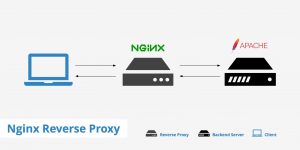
Giờ, chúng ta sẽ cài Nginx lên trước một Apache web server. Chúng tôi chọn Apache server vì nó xử lý nội dung động tốt.
Nên, tất cả nội dung tĩnh sẽ đi tới Nginx, nội dung động sẽ do Apache xử lý. Việc này sẽ cải thiện đáng kể việc chuyển nội dung cho máy khách.
Tiếp theo, chúng tôi sẽ định nghĩa IP address của Nginx Proxy server là 192.x.x.1 và back-end Apache server là 192.x.x.2. Sau khi cài Apache, bạn có thể làm các bước sau:
1. Cài đặt Nginx
Chúng ta dùng lệnh apt command để cài Nginx trên Ubuntu 18.04:
sudo apt-get update sudo apt-get install nginx
2. Vô hiệu Default Virtual Host
Sau khi cài Nginx, nhập lệnh sau để vô hiệu virtual host:
sudo unlink /etc/nginx/sites-enabled/default
3. Tạo Nginx Reverse Proxy
Sau khi vô hiệu virtual host, bạn cần tạo file gọi là reverse-proxy.conf trong thư mục etc/nginx/sites-available để lưu thông tin reverse proxy.
Để làm vậy, truy cập vào thư mục đó trước bằng lệnh cd:
cd etc/nginx/sites-available/
Tạo file bằng vi editor:
vi reverse-proxy.conf
Trong file này, chúng ta sẽ dán chuỗi sau:
server {
listen 80;
location / {
proxy_pass http://192.x.x.2;
}
}
Lệnh trên sẽ cho phép proxy pass chuyển dữ liệu qua Nginx reverse proxy sang 192.x.x.2:80, là Apache remote socket. Vì vậy, cả 2 web server – Nginx và Apache chia sẽ chung nội dung.
Sau khi hoàn tất, chỉ cần lưu lại file và thoát khỏi vi editor. Bạn có thể thoát bằng cách nhấn :wq.
Để chuyển dữ liệu tới server khác, bạn có thể dùng ngx_http_proxy_module trong terminal.
Giờ, kích hoạt directives bằng cách link tới /sites-enabled/ bằng lệnh sau:
sudo ln -s /etc/nginx/sites-available/reverse-proxy.conf /etc/nginx/sites-enabled/reverse-proxy.conf
4. Kiểm thử Nginx và Nginx Reverse Proxy
Cuối cùng, chúng ta sẽ kiểm tra cấu hình Nginx và khởi động lại Nginx để kiểm tra hiệu năng. Gõ lệnh sau để xác nhận Nginx đang hoạt động trong Linux terminal:
service nginx configtest service nginx restart
Lưu ý: Nếu nhận kết quả thông báo lỗi, có thể là do Apache chưa được cài đặt.
Trên đây là cách thiết lập Nginx Reverse Proxy trong hệ điều hành Linux giúp tăng đáng kể tốc độ và tính bảo mật chống lại malware. Chúc bạn thành công!
Các gói dịch vụ Cloud VPS của KDATA mang đến cho bạn nhiều lựa chọn về hiệu suất cũng như khả năng lưu trữ, mọi nhu cầu về doanh nghiệp đều được đáp ứng. KDATA đảm bảo khả năng uptime lên đến 99,99%, toàn quyền quản trị và free backup hằng ngày. Tham khảo ngay các gói dịch vụ Cloud VPS:
👉 Liên hệ ngay KDATA hỗ trợ tận tình, support tối đa, giúp bạn trải nghiệm dịch vụ giá hời chất lượng tốt nhất

